PS3 erkennt externe Festplatte nicht
Die PlayStation 3 (PS3) ist eine Videospielkonsole für den Heimgebrauch mit Spielfunktionen, einem Webbrowser und Anwendungen für Dienste wie YouTube und Netflix. Die PS3-Festplatte kann jedoch keine Dateien speichern und kann nur zum Speichern von Spielen und zum Herunterladen von Dateien aus dem Sony Store verwendet werden.
Aufgrund der begrenzten Kapazität der eingebauten PS3-Festplatte möchten die meisten Benutzer eine externe Festplatte zu ihrer PS3 hinzufügen, um mehr Speicherplatz zu erhalten. Auf diese Weise können die Benutzer mehr Spiele auf der PS3 genießen, ohne sich Sorgen machen zu müssen, dass ihnen der Speicherplatz ausgeht, und Spiele problemlos auf einem anderen Gerät spielen.
Leider berichten einige PS3-Benutzer, dass sie auf das Problem gestoßen sind, dass PS3 die externe Festplatte nicht erkennt. Hier ist ein echtes Beispiel aus dem Reddit-Forum:
PS3 externe HDD nicht erkannt. Ich bin neu in der PS3 Modding und ich habe eine Konsole, die PS3 HEN 4.86 läuft. Ich beschloss, eine externe Festplatte zu kaufen, um zu versuchen, Spiele im NTFS-Format darauf zu spielen. Nachdem ich alle Vorbereitungen gemacht und einige Iso-Spiele auf der externen Festplatte installiert habe, wird meine Konsole immer noch nicht erkannt.
Warum erkennt PS3 die externe Festplatte nicht? Wie kann man es beheben? Sie können den Inhalt unten folgen, um die Antwort zu erfahren.
Warum PS3 externe Festplatten nicht erkennt
Hier sind die häufigsten Gründe, warum Ihre PS3 externe Festplatten nicht lesen kann:
- Inkompatibles Dateisystem: Die externe Festplatte wird vom PS3-System aufgrund eines inkompatiblen Dateiformats nicht erkannt. PS3 erkennt nur Festplatten mit dem Dateiformat FAT32.
- Fehler auf der externen Festplatte: Dieses Problem kann durch eine beschädigte externe Festplatte verursacht werden. Wahrscheinlich gibt es fehlerhafte Sektoren auf dem Laufwerk.
- Probleme mit dem USB-Kabel: Probleme mit dem USB-Kabel können dazu führen, dass die externe Festplatte nicht richtig funktioniert.
- Fehler am USB-Anschluss: Der USB-Anschluss der PS3 kann beschädigt oder nicht funktionsfähig sein, was zu Problemen beim Erkennen und Lesen externer Festplatten führt.
- Software-Probleme: Möglicherweise liegt ein Hardwarefehler in der PS3-Software vor, der es der Konsole erschwert, das externe Laufwerk zu erkennen.
So beheben Sie das Problem: PS3 erkennt externe Festplatte nicht
Wenn Ihre PS3 externe Festplatten nicht liest, können Sie die folgenden Wege ausprobieren. Bevor Sie andere technische Methoden ausprobieren, können Sie die folgenden Selbstteste durchführen.
- Vergewissern Sie sich, dass Ihre externe PS3-Festplatte über eine Kabelverbindung verfügt. Die PS3 unterstützt keine kabellosen externen Festplatten. Sie müssen also sicherstellen, dass die externe Festplatte über einen der USB-Anschlüsse direkt mit der PS3 verbunden ist.
- Schließen Sie die externe Festplatte über den anderen USB-Anschluss der PS3 an. Möglicherweise ist einer der USB-Anschlüsse der PS3 defekt, während die Festplatte an einem anderen Anschluss einwandfrei funktioniert.
- Vergewissern Sie sich, dass Sie nur ein externes Speichergerät an Ihre PS3 angeschlossen haben.
Wenn die oben genannten Voraussetzungen erfüllt sind, die externe PS3-Festplatte aber immer noch nicht erkannt wird, können Sie das Problem mit den folgenden Lösungsansätzen beheben.
Weg 1. Starten Sie Ihre PS3 neu
Wenn Sie das Problem PS3 erkennt externe Festplatte nicht haben, sollten Sie als Erstes versuchen, Ihre PS3 neu zu starten.
Tippen Sie auf die Einschalttaste Ihrer PS3-Konsole, um sie in den Standby-Modus zu versetzen. Halten Sie dann die Einschalttaste für etwa 30 Sekunden gedrückt. Im Standby-Modus schaltet sich Ihre PS3 nach drei schnellen Pieptönen aus. Nach ein paar Sekunden müssen Sie die Power-Taste erneut drücken, um Ihre PS3 neu zu starten.
Weg 2. Aktualisieren Sie Ihre PS3-Systemsoftware
Wenn der Neustart Ihrer PS3 nicht funktioniert, können Sie versuchen, die PS3-Systemsoftware über das Internet zu aktualisieren. Dazu können Sie die folgende einfache Anleitung befolgen:
Schritt 1: Öffnen Sie den Startbildschirm Ihres PS3-Systems und wählen Sie im Funktionsmenü Einstellungen > Systemaktualisierung.
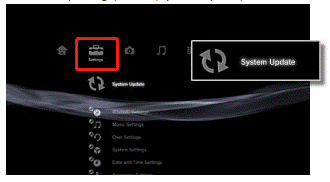
Schritt 2: Wählen Sie in dem neuen Fenster die Option Über Internet aktualisieren, um die neueste Version des Updates aus dem Internet herunterzuladen. Folgen Sie unbedingt den Anweisungen auf dem Bildschirm, um den Vorgang abzuschließen.
Weg 3. Externe Festplatte auf Fehler überprüfen
Wenn Ihre PS3 keine externe Festplatte erkennt, dann ist Ihre externe Festplatte vielleicht durch fehlerhafte Sektoren beschädigt. In diesem Fall sollten Sie Ihre Festplatte auf Fehler überprüfen. MiniTool Partition Wizard, ein professioneller Partitionsmanager, ermöglicht es Ihnen, Festplattenfehler leicht zu finden.
Als professioneller und umfassender Partitionsmanager kann er Ihnen helfen, Windows 10 auf SSD zu klonen, Daten von der Festplatte wiederherzustellen und MBR in GPT zu konvertieren.
Bevor Sie dies tun, halten Sie den Netzschalter Ihrer PS3-Konsole gedrückt, um sie auszuschalten. Ziehen Sie das Netzkabel und alle anderen Kabel ab, und entfernen Sie dann die externe Festplatte aus dem Gerät.
Schritt 1: Schließen Sie die externe Festplatte an Ihren PC an. Laden Sie dann MiniTool Partition Wizard auf Ihren Computer herunter und starten Sie es, um die Hauptschnittstelle zu öffnen.
MiniTool Partition Wizard FreeKlicken zum Download100%Sauber & Sicher
Schritt 2: Wählen Sie die angeschlossene Festplatte aus und klicken Sie auf die Option Oberflächentest im linken Fensterbereich.
Schritt 3: Klicken Sie im Popup-Fenster auf die Schaltfläche Jetzt starten, um den Vorgang zu starten. Nachdem Sie auf die Schaltfläche geklickt haben, wird MiniTool Partition Wizard die ausgewählte Festplatte sofort auf Fehler überprüfen.
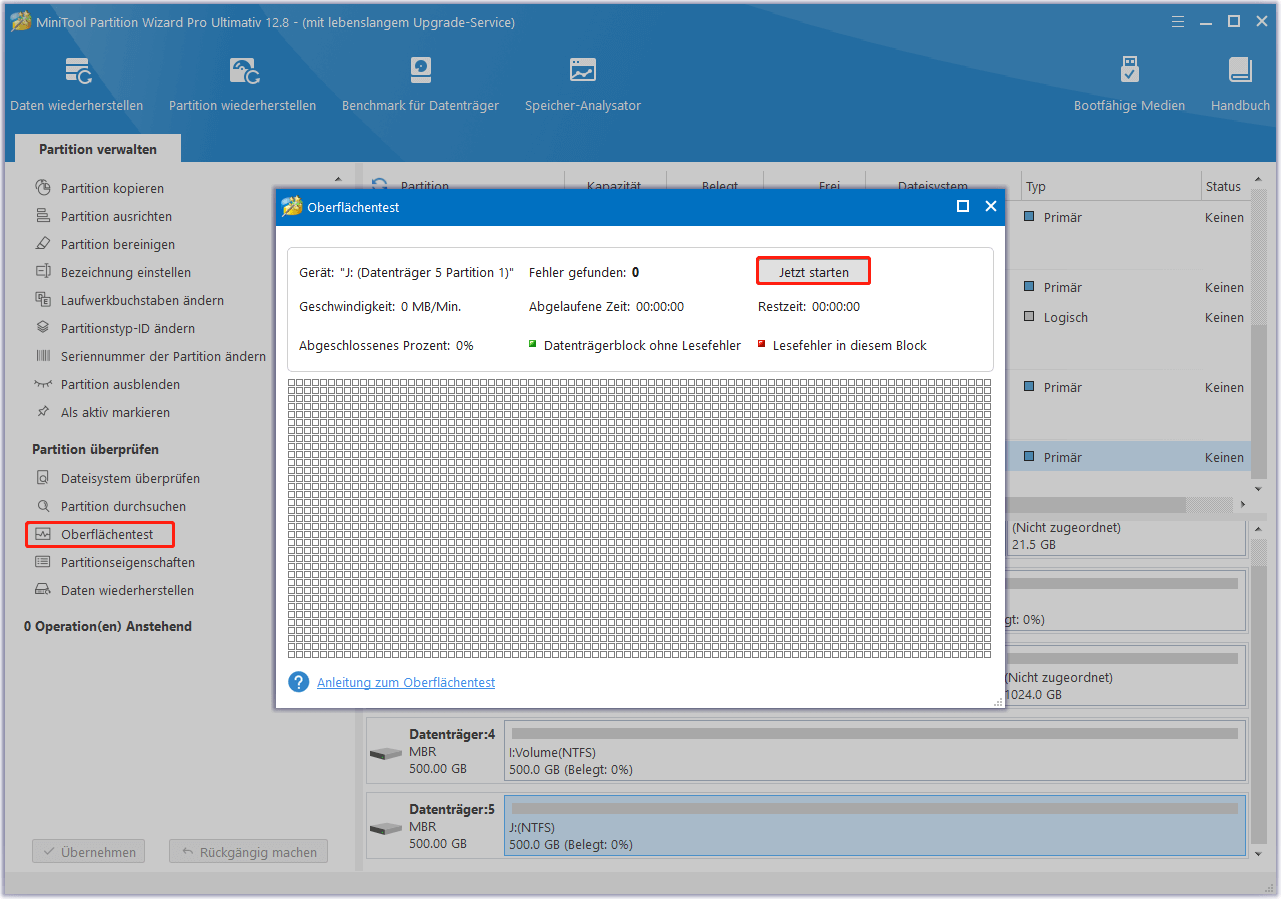
Schritt 4: Nach einiger Zeit erhalten Sie die Scanergebnisse. Wenn im gescannten Bereich rot markierte Blöcke vorhanden sind, bedeutet dies, dass sich fehlerhafte Sektoren auf der Festplatte befinden. Dann können Sie diese Anleitung Fehlerhafte Sektoren dauerhaft von der Festplatte entfernen befolgen, um die fehlerhaften Blöcke als nicht verfügbar zu kennzeichnen.
Weg 4. Die externe Festplatte mit der PS3 kompatibel machen
Wenn Ihre PS3 die externe Festplatte nicht erkennt, kann dies durch Einschränkungen des Dateisystems verursacht werden. PS3 kann nur das FAT32-Dateisystem erkennen. Wenn die externe Festplatte ein anderes Dateisystem verwendet, tritt dieses Problem auf, wenn Sie versuchen, sie miteinander zu verbinden.
In diesem Fall muss das Dateisystem auf FAT32 geändert werden oder die externe Festplatte muss formatiert werden. Wie kann man das also tun? Im Folgenden werden wir Ihnen diese Methoden im Detail vorstellen.
Zunächst sollten Sie die externe Festplatte an Ihren PC anschließen. Befolgen Sie dann die nachstehende Anleitung, um dies zu tun.
Option 1: NTFS in FAT32 konvertieren
Ihre externe Festplatte enthält möglicherweise einige wichtige Dateien und das Dateisystem ist NTFS. Wenn Sie sie in FAT32 formatieren, um sie mit PS3 kompatibel zu machen, werden wichtige Dateien gelöscht. Wie kann man also NTFS in FAT32 ohne Datenverlust konvertieren? Hier empfehlen wir Ihnen dringend MiniTool Partition Wizard.
MiniTool Partition Wizard DemoKlicken zum Download100%Sauber & Sicher
Schritt 1: Starten Sie MiniTool Partition Wizard auf Ihrem PC und rufen Sie dann die Hauptschnittstelle auf. Wählen Sie die Partition, die in FAT32 konvertiert werden soll, und klicken Sie auf NTFS zu FAT konvertieren im linken Aktionsbereich.
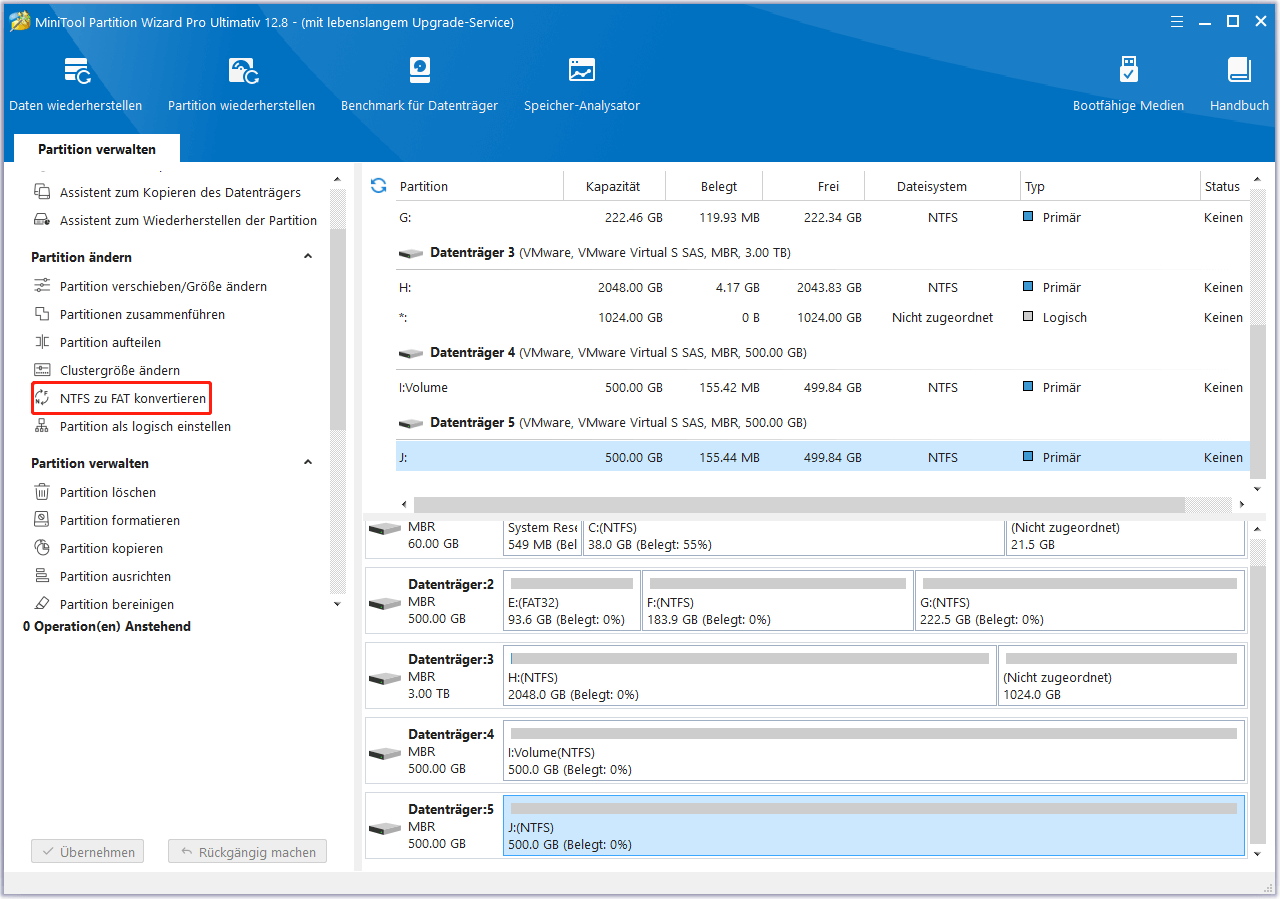
Schritt 2: Sie können sehen, dass die Partition in FAT32 umgewandelt wurde, aber das ist nur ein Vorschaueffekt. Klicken Sie auf die Schaltfläche Übernehmen, um die Änderung zu speichern.

Option 2. Externe Festplatte in FAT32 formatieren
Wenn Sie keine wichtigen Dateien auf Ihrer externen Festplatte gespeichert haben, möchten einige von Ihnen sie vielleicht formatieren, ohne sich um die Daten zu sorgen. Es gibt 2 Möglichkeiten, eine externe Festplatte auf Ihrem PC zu formatieren. Zum Beispiel können Sie eine externe Festplatte mit den in Windows integrierten Tools (Datei-Explorer, Datenträgerverwaltung und Diskpart) oder mit MiniTool Partition Wizard formatieren.
MiniTool Partition Wizard kann sogar die Beschränkungen der integrierten Windows-Tools überwinden und Festplatten mit mehr als 32 GB im FAT32-Dateisystem formatieren. Wie formatiert man also eine externe Festplatte? Das Verfahren ist einfach.
Externe Festplatte mit MiniTool Partition Wizard formatieren
Wie formatiert man die externe Festplatte mit MiniTool Partition Wizard? Die Schritte sind wie folgt:
MiniTool Partition Wizard FreeKlicken zum Download100%Sauber & Sicher
Schritt 1: Starten Sie MiniTool Partition Wizard, um seine Hauptschnittstelle zu öffnen. Wählen Sie dann die Zielpartition aus und klicken Sie auf die Funktion Partition formatieren in der linken Aktionsleiste.
Schritt 2: Wählen Sie FAT32 als Dateisystem. Klicken Sie dann auf OK, um zum Hauptfenster von MiniTool zurückzukehren.
Schritt 3: Klicken Sie abschließend auf die Schaltfläche Übernehmen, damit der Vorgang wirksam wird.
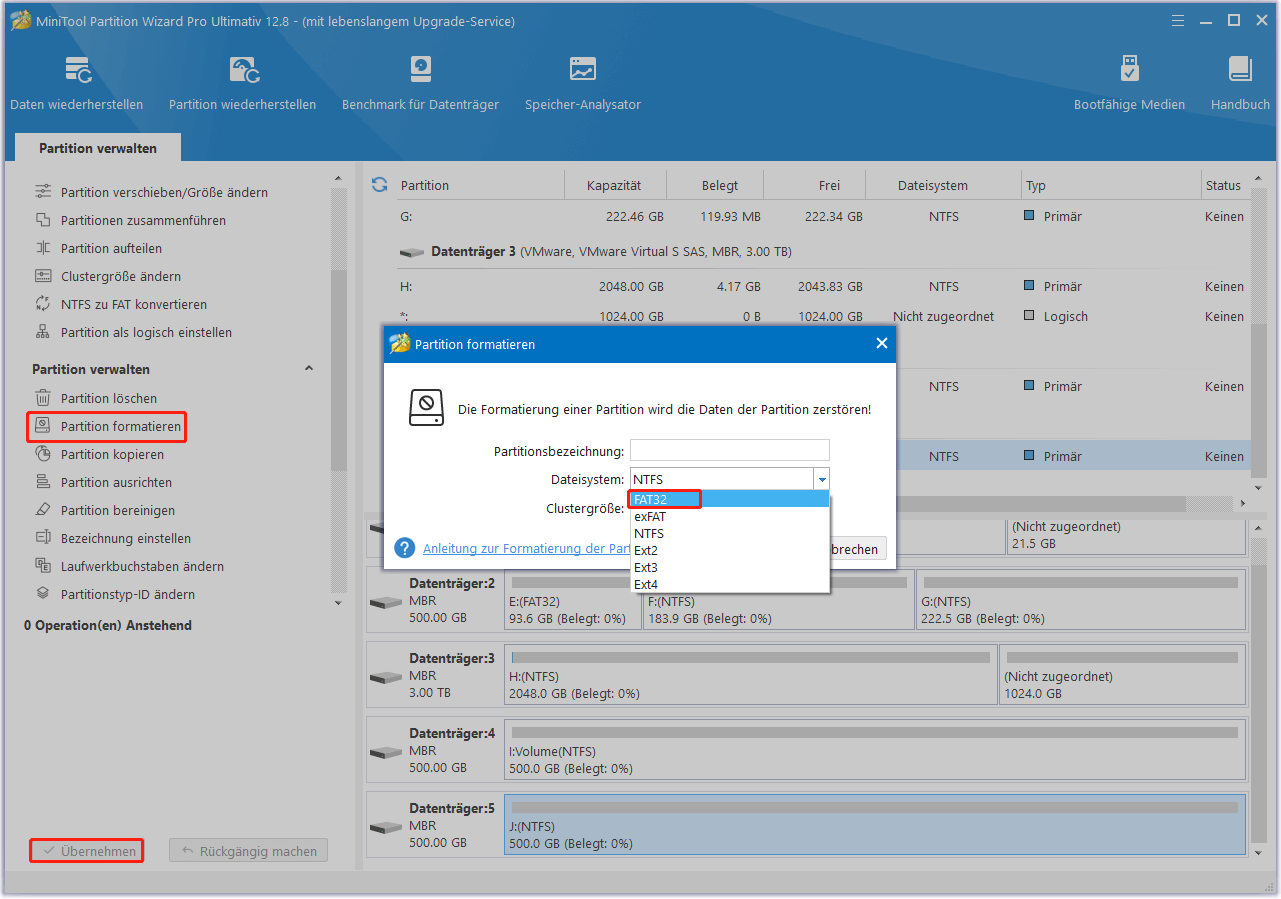
Externe Festplatte über die Datenträgerverwaltung formatieren
Die Datenträgerverwaltung wird üblicherweise zum Formatieren externer Festplatten verwendet. Wenn Ihre Festplatte eine Kapazität von 32 GB oder weniger hat, ist dieses Tool genau das Richtige für Sie. Hier ist die Vorgehensweise:
Schritt 1: Klicken Sie mit der rechten Maustaste auf die Schaltfläche Start und wählen Sie im Kontextmenü die Option Datenträgerverwaltung.
Schritt 2: Klicken Sie im Pop-up-Fenster mit der rechten Maustaste auf die externe Festplatte und wählen Sie Formatieren. Dann können Sie FAT32 aus dem Dropdown-Menü auswählen und auf OK klicken.
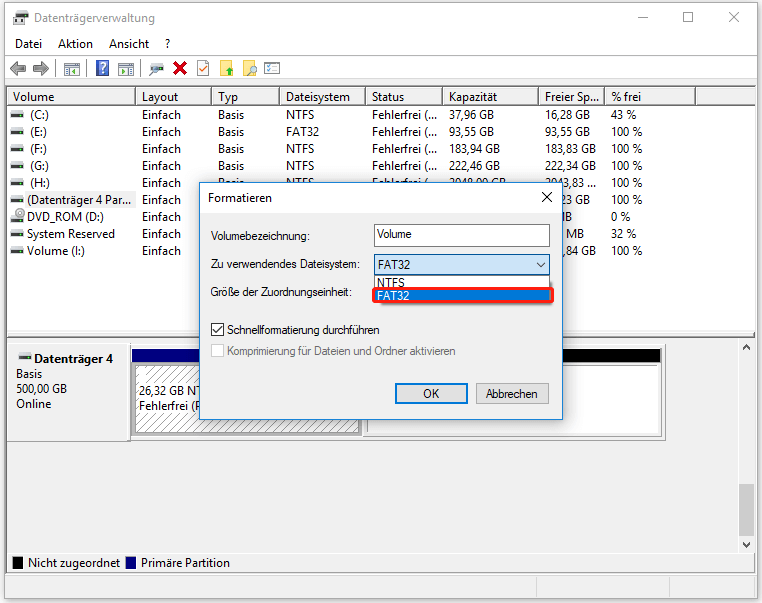
Schritt 3: Klicken Sie auf die Schaltfläche OK, um den Formatierungsvorgang zu bestätigen.
Weg 5. Überprüfen Sie den Partitionsstil der externen Festplatte
Es gibt einen Benutzer aus dem Forum, der berichtete, dass dieses Problem PS3 liest externe Festplatte nicht kann durch die Umwandlung in MBR gelöst werden, wenn es GPT ist. Sie sollten also zuerst überprüfen, welchen Partitionsstil Sie haben.
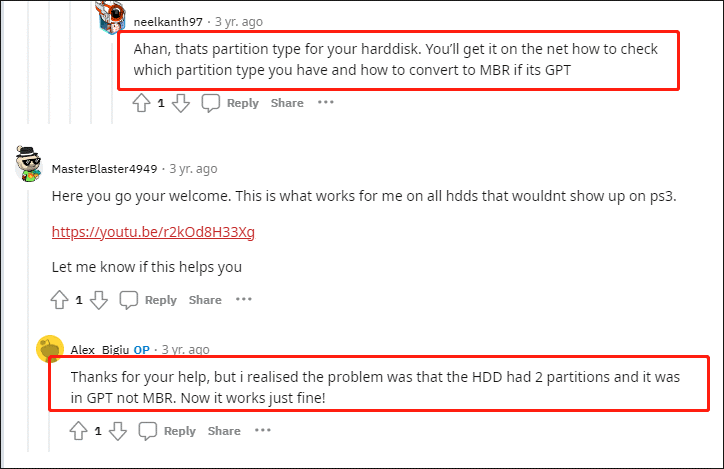
-Bild aus dem Reddit-Forum
Sie können dies über die Datenträgerverwaltung tun. Öffnen Sie erneut die Datenträgerverwaltung, klicken Sie mit der rechten Maustaste auf den Zieldatenträger und wählen Sie Eigenschaften aus dem Kontextmenü. Wechseln Sie im Popup-Fenster auf die Registerkarte Volumes, und Sie können den Partitionsstil des Datenträgers sehen.
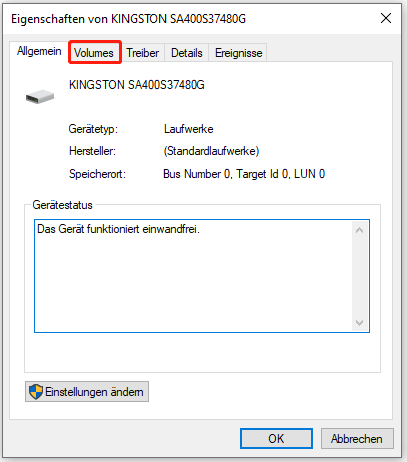
Wenn es GPT ist, können Sie diesen Beitrag lesen, um in MBR zu konvertieren.
Fazit
Wie kann man das Problem PS3 erkennt externe Festplatte nicht lösen? Sie können bereits die Lösungen bekommen. In diesem Beitrag werden mögliche Gründe und effiziente Wege für dieses Problem untersucht.
Wenn Sie andere nützliche Lösungen für dieses Problem haben, können Sie sie mit uns in der folgenden Kommentarzone teilen. Wenn Sie bei der Verwendung von MiniTool Partition Wizard bestimmte Probleme haben, können Sie uns eine E-Mail an [email protected] senden, um eine schnelle Antwort zu erhalten.

